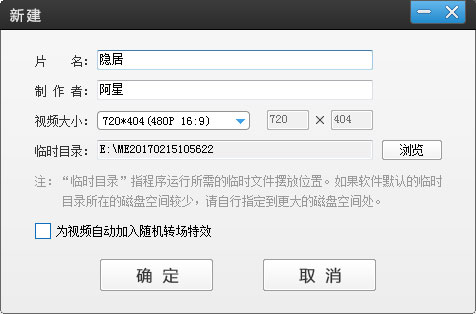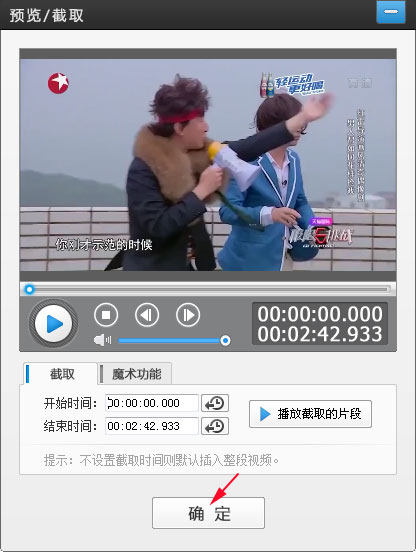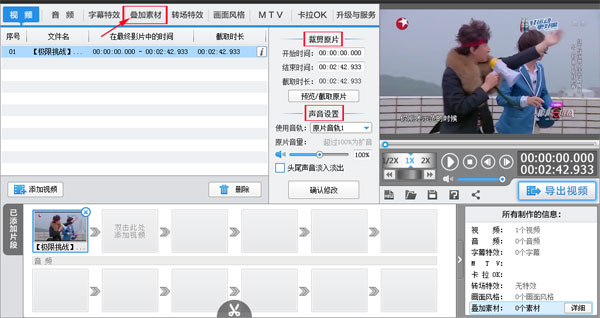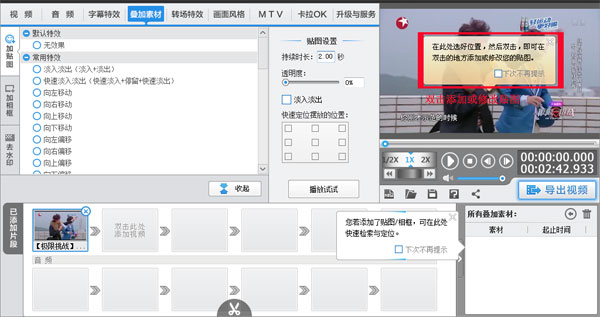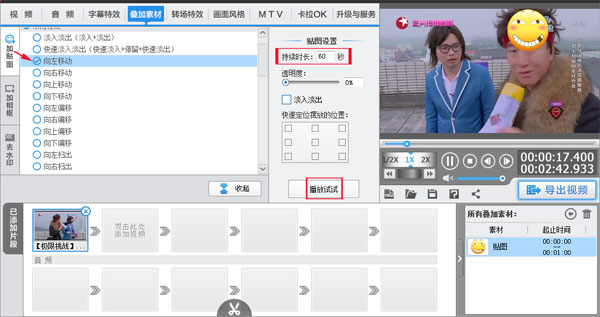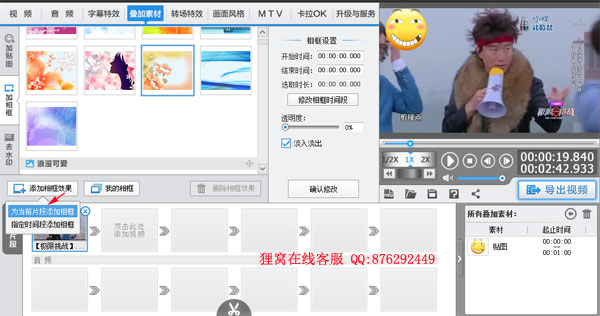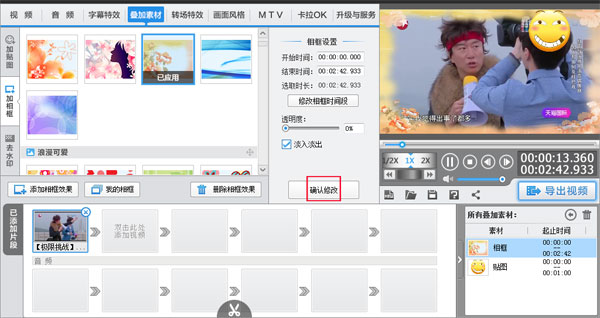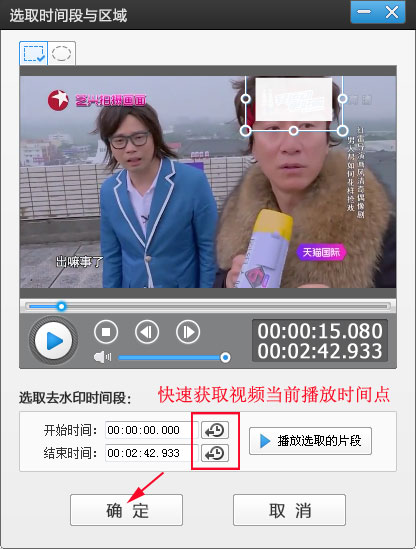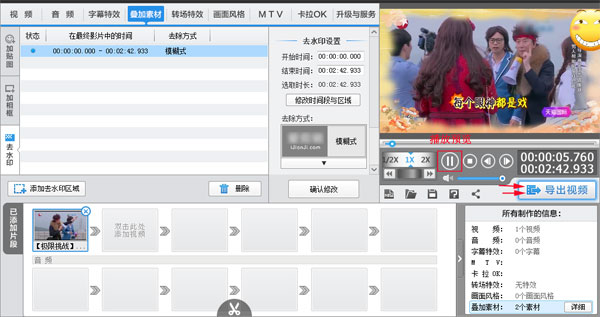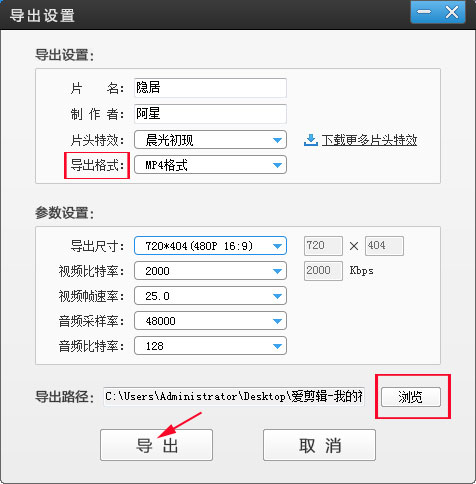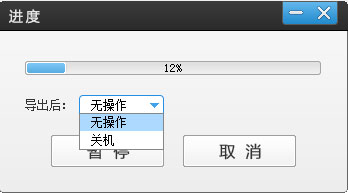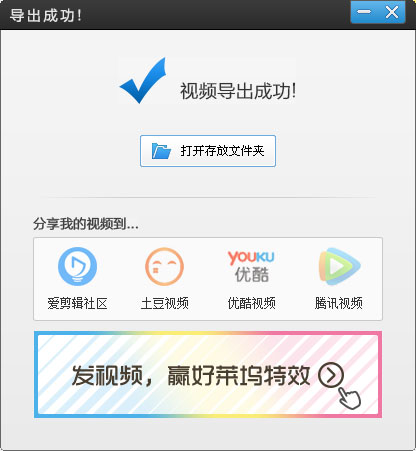视频如何添加表情符号 我想用表情符号将视频中的人物遮住 有什么好办法推荐
2017-04-24 GEGE 快速找教程方案 反馈需求 狸窝宝典
『狸窝是帮助用户解决问题 提供教程解决方案 在这个过程中有使用我们自己开发的软件 也有网上找的工具 只要帮助用户解决问题就好!』
昨天大家是否都度过了一个非常愉快的情人节呢?我最近在追剧,所以作为单身狗下班回去后就在家看电视剧了。后来偶然看到一个综艺节目发现上面的特效特别的好玩,不知道朋友们有没有经常看到一些视频特有的效果觉得很不错呢?常常也想给自己的视频做这样的效果,但是又不知道怎么做?别担心! 今天我们就来好好讨论一下视频加特效这个话题吧! 今天我们就来好好讨论一下视频加特效这个话题吧!视频特效制作软件下载地址:http://www.leawo.cn/ND_upload.php?do=info&id=4885 首先我们就要将今天需要用到的这款视频特效制作软件下载下来!为了方便大家呢我已经将下载地址放在上面了,朋友们放心的直接点击下载就可以了哈。下载好软件之后打开运行,首先会弹出一个如下图所示“新建”的选项框,这里设不设置都没关系,点击“确定”就可以了。
终于可以看到软件的真面目了哈,其实这款软件就我自己来说也是很喜欢的,所以我相信今天的分享是不会让大家失望的。好了,我们还是接着说正题吧!首先我们要将视频添加进来,点击“添加视频”,也就是我用红色框框给大家标注出来的那个选项。
在这之前我们就要先把准备工作做好,将视频保存在电脑上或者在电脑上找到视频所在的文件夹,这样我能操作起来就更方便了。这里小编选择添加的是《极限挑战》中的一个视频片段,选择好视频之后在界面的右边我们可以点击播放按钮预览视频,这样同时还可以检查一下视频是否有问题,然后再选择“打开”!
这时会出现一个“预览/截取”的小窗口,意思就是可以根据自己的需要截取视频后再进行视频特效制作。因为我这个视频本来就较短所以就没有这个需求,有这个需要的朋友们一边预览一边确定视频截取的时间点,分别点击“开始时间”和“结束时间后面”图标确定就可以了。相同的不管是否截取我们都需要点击“确定”哦~
将视频添加将来之后我们便可以在“视频一栏”后面选择“叠加素材”来增加视频特效了。如下图中所示:我用红色框标注了两个位置,一个是“裁剪原片”,这里如果大家还有裁剪视频的需要那就只能在下面输入截取的“开始时间”和“结束时间”了,就没有上一步那么方便了。还有一个就是“声音设置”,我们可以在“使用音轨”后选择下拉,只有两个选项,一个是“原片音轨”和“消除音轨”了。这些设置都供大家自己选择,或者说有没有这个需要都随你们的,最主要的一步还是点击“叠加素材”!
选择了“叠加素材”之后首先在右边的播放阆中出现文字提示,双击播放画面便可添加或修改贴图了。这里贴图的位置选择了之后还是可以自己更改的,所以位置是否准确大家不要担心。
随即就会出现“选择贴图”的界面了,点击任意一个贴图我们可以在右边看到预览图。贴图的种类真是多多啊!看得我眼花缭乱了,好不容易选了一个诙谐的表情图。这里还有一个配上音效的功能,因为这里我我们本身添加进来的视频就有声音所以就可以直接忽略了,说不定就算添加上去了也听不到的哦!
贴图选择好之后点击“确定”就会出现在视频预览上了,我们可以用鼠标调节它的大小以及放置的位置。同时我们还需要在左边选择一个贴纸的特效,点击一下特效种类就会在右边有预览,选中的话记得将特效前面的小圆勾选上哦!中间“贴图设置”下还有一个贴图的“持续时长”,我们自行选择填写,然后点击“播放试试”进行查看。
然后我们还可以给视频加相框,同样的在左侧首先点击边上的“加相框”便能出现很多的相框种类以及种类里又有不同的款式供我们选择。选中相框之后点击选择框左下的“添加相框效果”,在下拉中选择第一个“为当前片段添加相框”即可。还有一个选项是“指定时间段添加相框”,朋友们可自己试试哦!
添加好相框之后我们依然可以在右边的预览框看到添加好的特效效果,虽然小编这个看起来有点俗气,但是我相信大家一定比我弄得好哈!中间还有相框出现的时间段设置,有需要的朋友们可以自己决定哦。不管这个步骤有没有操作的都需要点击“确认修改”,这个小细节要记住。
还有最后一个特效设置就是“去水印”了,这里和上个步骤选择一样。同时在中间那一小块选择“去除方式”,里面有几个水印格式可以选择的。点击之后再选择选择框左下角的“添加去水印区域”,然后在出现的下拉中选择“为当前片段去水印”。
在“选取时间段与区域”的界面中将需要去水印的部分勾画出来就行了,同样的这里也可以自由选择去水印的时间段。没有这个需求的话我们就可以直接点击“确定”再继续接下来的操作!
那么我们这些最基本的特效添加就完成了,在右边的视频预览中可查看我们添加上去的这些特效是否成功。那么我们的这些设置就算正式完成啦!接下来就是“导出视频”了。
在“视频导出”之前呢还有“导出设置”哦!这里面的几个选项我就不一一解释了,我相信大家自己看一眼就会理解的。重点说一下“导出格式”和“导出路径”吧,导出格式我想一般都会选择常用的MP4格式了,朋友们可以点击然后再下拉中选择。至于“导出路径”也就是导出后视频存储位置,点击后面的“浏览”后自由选择吧!这些都设置好之后就可以导出了。
在视频的导出过程中这个软件针对导出后还有一个别具一格的选项,就是导出后是“无操作”还是“关机”呢?不得不承认这个软件考虑的还挺周到的哦。因为视频导出所需要的时间也是不一定的,所以我们也要注意保护好自己的眼睛,适当的缓解一下视力疲劳。
视频导出成功之后软件会有自动提示,如果你在操作其他的事情也没关系,这个“视频导出成功”会自动弹出显示在桌面上。同时这里还有一个选项可以直接将我们刚才添加好特效的视频所在的文件夹打开,这对于像我这种喜欢偷懒怕麻烦事的人来说是一个非常好的捷径哦!另外添加好特效的视频我们还可以分享到其他视频播放软件上,感觉真是高大上!!!
好了,以上就是今天视频添加特效的全部操作过程了,但是对于我来说不给大家展示一下效果图的话总感觉不太完美。  虽然大家看不到视频,那我还是给大家上两张图过过瘾吧~看到下图的作品,其实我自己还是很开心的,毕竟自己劳动所得啊哈哈。 虽然大家看不到视频,那我还是给大家上两张图过过瘾吧~看到下图的作品,其实我自己还是很开心的,毕竟自己劳动所得啊哈哈。
看了上面的效果图,大家有没有按捺不住了呢?赶紧把软件下载下来同我们一起享受学会一个小技能之后的愉悦吧。其实有时候我们在家闲着很无聊的时候就可以拿出电脑自己鼓捣鼓捣一下这些小软件,自己弄一些好玩的创作也是很不错的,那我就再给大家推荐一个好玩的东西:在原来录的视频中间位置加(插)一段图片http://www.leawo.cn/space-1433365-do-thread-id-59039.html 要好好看好好学哦! 最后在今天这个阳光明媚的日子里祝愿每一个人的生活也是处处充满阳光,小编最近追剧追的厉害,都没怎么睡好觉。所以希望朋友们不管如何都要好好爱惜自己的身体,这样才会有精力同我们一起分享好玩又实用的制作咯。 编辑源码 (领导说了,分享本文一次小编工资涨0.5元) 为了感谢你帮小编分享,推荐你一个学习小视频制作的方法 >> 录好的视频怎样加字幕 优质教程方案 |